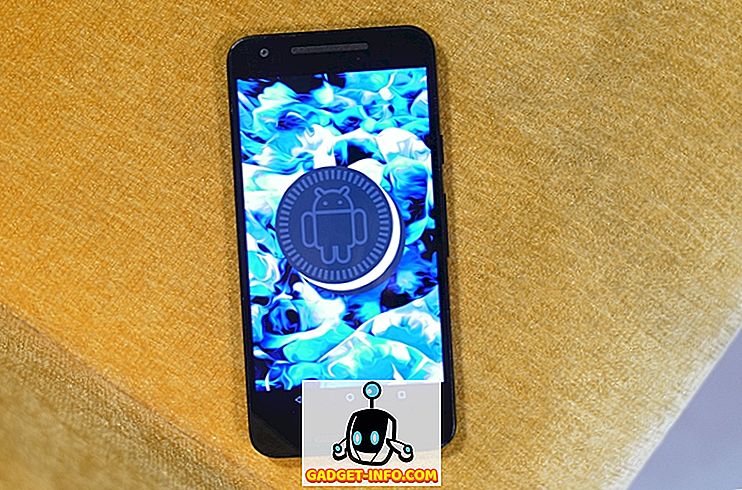Googles Chrome OS har været her i nogen tid nu, men det er for nylig begyndt at få nogle meningsfuldt trækkraft. Hvad med Chromebooks outseller Macs for første gang for nylig i USA For at bygge videre på momentet annoncerede Google på sin I / O-konference tidligere i år, at det vil bringe Play Butik til Chrome OS, hvilket betyder, at Chromebook-brugere vil kunne at nyde millioner af Android apps. Nå er Google blevet opfyldt til sit løfte og har udgivet Chrome OS alpha-versionen 53, som følger med Google Play Butik-appen.
Desværre er den nye opdatering af Chrome OS kun tilgængelig for Asus Chromebook Flip fra nu af, men vi kan forvente, at den snart kommer til andre Chromebooks. Så hvis du har en understøttet Chromebook, kan du få vist Play Butik på din enhed:
Skift til udviklerkanalen for at få Play Butik
Chrome OS 53 alpha-versionen er kun opdatering til udvikler lige nu, så du bliver nødt til at skifte din Chromebook fra Stabil til Developer-kanal. Sådan gør du det:
Bemærk ! Skift kun til udviklerkanalen på din Chromebook, hvis du vil have en smag af de nyeste opdateringer af Chrome OS alpha, fordi ydeevnen i denne kanal kan være temmelig ustabil .
1. Gå til Chromebook Settings og klik på knappen " Om Chrome OS " øverst.
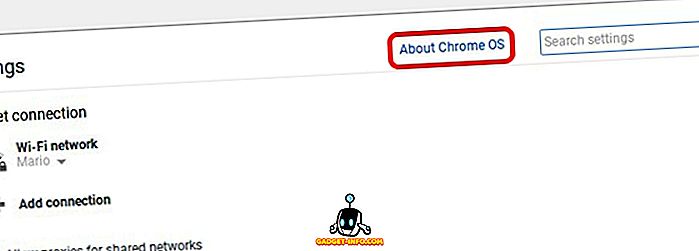
2. Klik derefter på knappen " Mere info ... ".
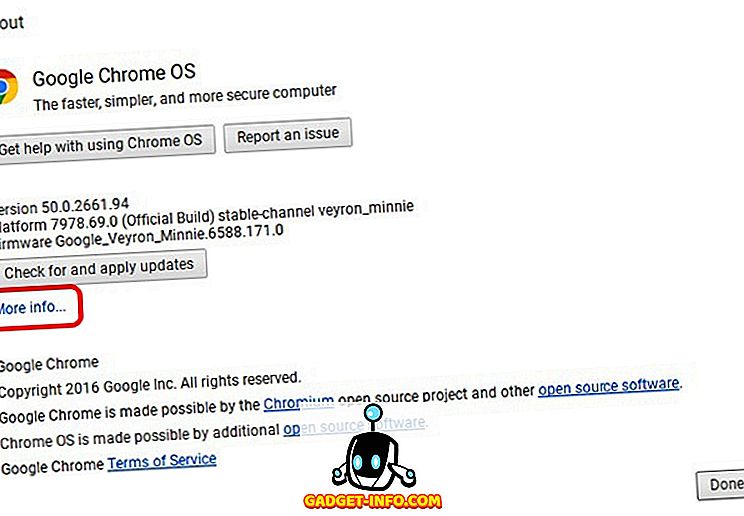
3. På næste side skal du klikke på " Skift kanal ".
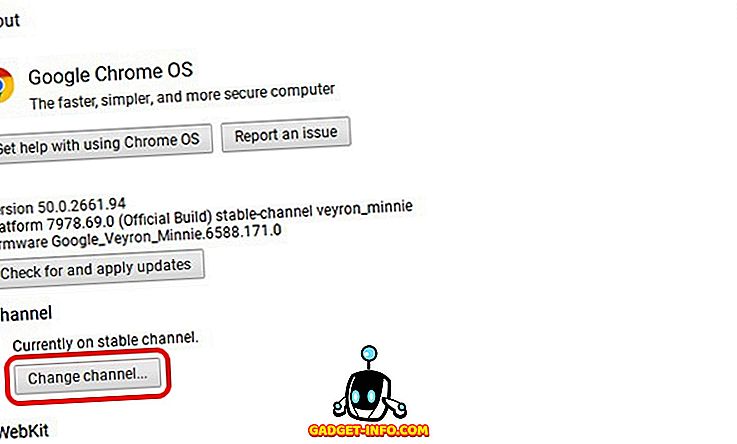
4. Vælg " Udvikler - ustabil ".
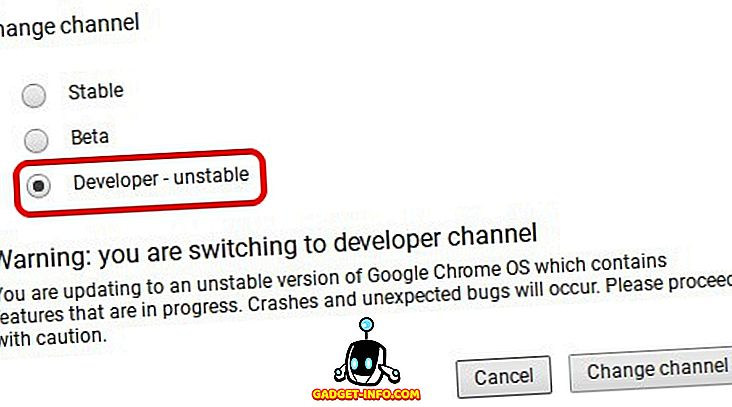
5. Så snart du ændrer kanalen til Udvikler, starter Chrome OS med at downloade den nyeste udvikler kanal Chrome OS build.
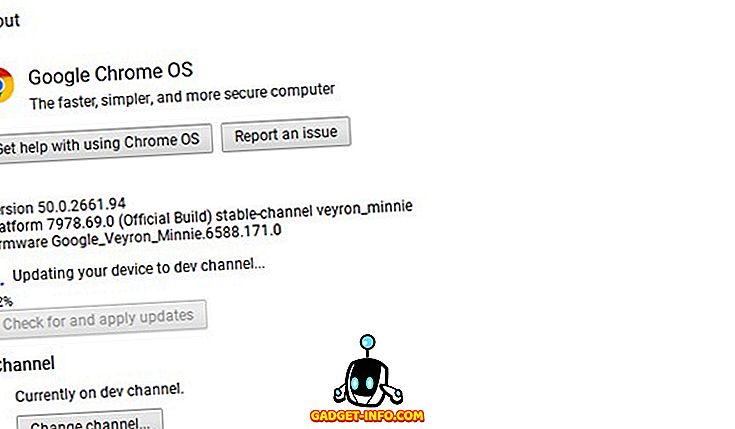
6. Når downloadet er gennemført, finder du en " Restart to update " -knap i statusområdet. Klik på knappen for at genstarte din enhed. Når Chromebook genstarter, finder du et Play Butik-ikon i den nederste hylde.
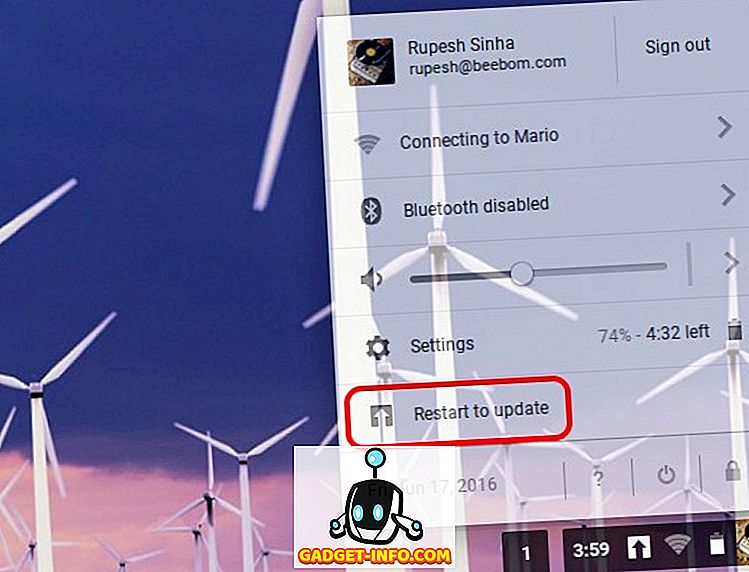
Konfigurer Play Butik og kør Android-apps på din Chromebook
Når du forsøger at åbne Play Butik på din Chromebook for første gang, vil du bemærke, at den ikke åbner op. Nå skal du først aktivere Android-apps i Chrome OS-indstillinger for at begynde at bruge det. For at gøre det, skal du bare gå til Indstillinger og tjekke " Aktiver Android apps til at køre på din Chromebook ".
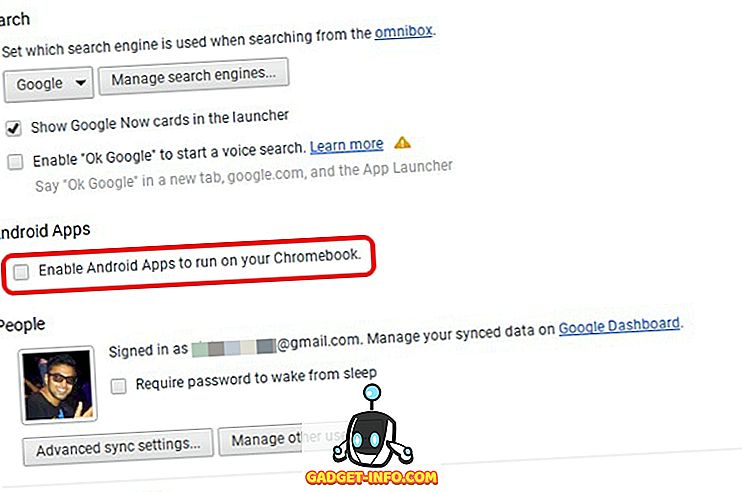
Bemærk : Du skal være logget på en Chromebooks administratorkonto for at aktivere denne indstilling og køre Android-apps.
Når du er færdig, kan du klikke på Play Butik-ikonet og indstille det, som du ville på en helt ny Android-enhed. Efter opsætningen skal Play Butik åbne, og du kan begynde at installere apps.
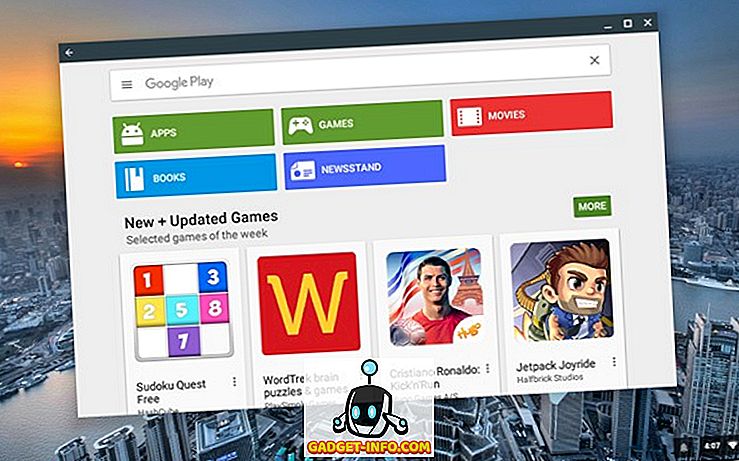
Vigtige Takeaways fra den første Play Store-laden Chrome OS release
- Kun apps med tablet-brugergrænseflader kan downloades i Play Butik.
- Du kan tjekke Android App-indstillinger ved at gå til Chrome OS Settings og klikke på "App Settings" i afsnittet Android Apps.
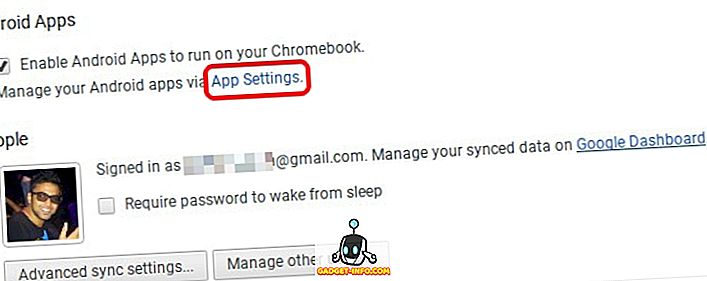
- Siden Appindstillinger åbner en indstillingsside, der ligner det, vi har forventet fra Android, og det giver dig mulighed for at administrere apps. Den betragter også Chromebook som en Android-tablet, der kører Android 6.0 .
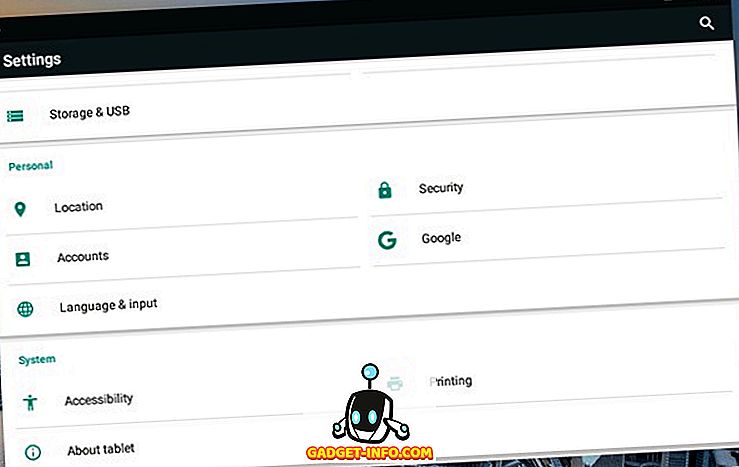
- Du kan endda tænde "Tillad installation fra ukendte kilder" for at installere apps fra APK-filer.
- Apperne kører kun i en enkelt fast vindue eller fuldskærm, og der er ingen måde at ændre størrelsen på dem. Du kan dog flytte dem rundt.
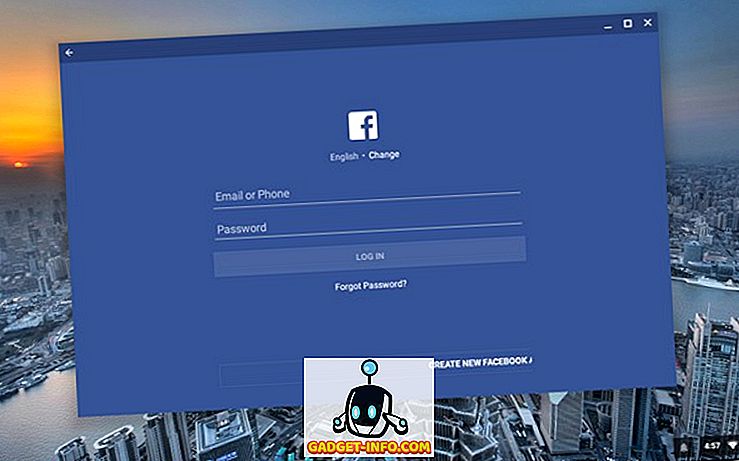
- Mens de fleste apps og spil fungerer godt på Chromebook, fungerer nogle spil, som kræver, at du vipper til gameplay, ikke.
Klar til at køre Android apps og spil på din Chromebook?
Nå er Google Play Butik og Android apps endelig ankommet på Chromebook, og mens det kun er kommet i en enkelt enhed, føles det allerede som et stort spring til Chrome OS. Så prøv den nye Chrome OS-opdatering, hvis du har en Chromebook Flip, og lad os vide, hvad du føler i kommentarfeltet nedenfor. Folk med andre Chromebooks, skal du ikke bekymre dig, du skal få Play Store opdateringen senere i år. Du kan tjekke listen over Chromebooks, der får opdateringen til Play Butik. Hvis du bare ikke kan vente, er der andre måder at køre Android-apps på Chromebook på.